如何在微信小程序中使用echarts?很多新手对此不是很清楚,为了帮助大家解决这个难题,下面小编将为大家详细讲解,有这方面需求的人可以来学习下,希望你能有所收获。
创建图表
首先,在 pages/bar 目录下新建以下几个文件:index.js、 index.json、 index.wxml、 index.wxss。并且在 app.json 的 pages 中增加 ‘pages/bar/index'。
index.json 配置如下:
{
"usingComponents": {
"ec-canvas": "../../ec-canvas/ec-canvas"
}
}这一配置的作用是,允许ECharts在 pages/bar/index.wxml 中使用 组件。注意路径的相对位置要写对,如果目录结构和本例相同,就应该像上面这样配置。
index.wxml 中,ECharts创建了一个 组件,内容如下:
<view class="container">
<ec-canvas id="mychart-dom-bar" canvas-id="mychart-bar" ec="{{ ec }}"></ec-canvas>
</view>其中 ec 是一个ECharts在 index.js 中定义的对象,它使得图表能够在页面加载后被初始化并设置。index.js 的结构如下:
function initChart(canvas, width, height) {
const chart = echarts.init(canvas, null, {
width: width,
height: height
});
canvas.setChart(chart);
var option = {
...
};
chart.setOption(option);
return chart;
}
Page({
data: {
ec: {
onInit: initChart
}
}
});这对于所有 ECharts 图表都是通用的,用户只需要修改上面 option 的内容,即可改变图表。option 的使用方法参见ECharts 配置项文档。对于不熟悉 ECharts 的用户,可以参见 5 分钟上手 ECharts 教程。
下面是小程序的折线图demo:
1、首先是在pages文件夹下面新建line文件夹,里面对应的line.js、line.json、line.wxml、line.wxss
2、line.xml文件下面的代码:
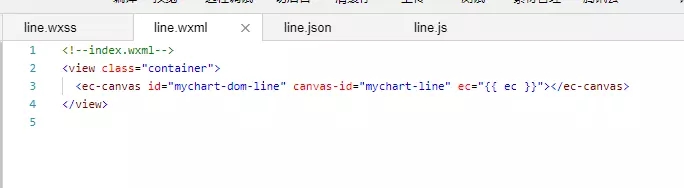
3.line.wxss代码如下:
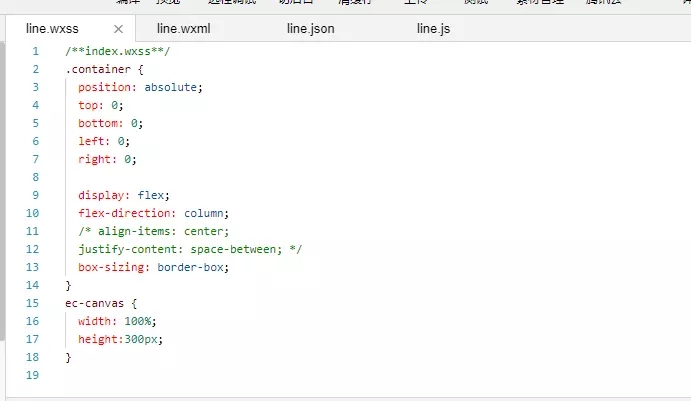
4、line.json代码:(注意该路径是我项目的路径,大家改成自己项目路径即可)
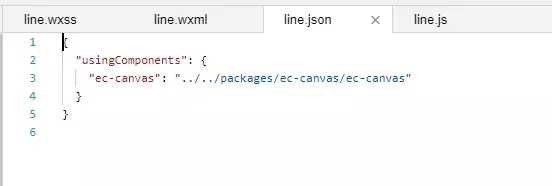
5、line.js代码:
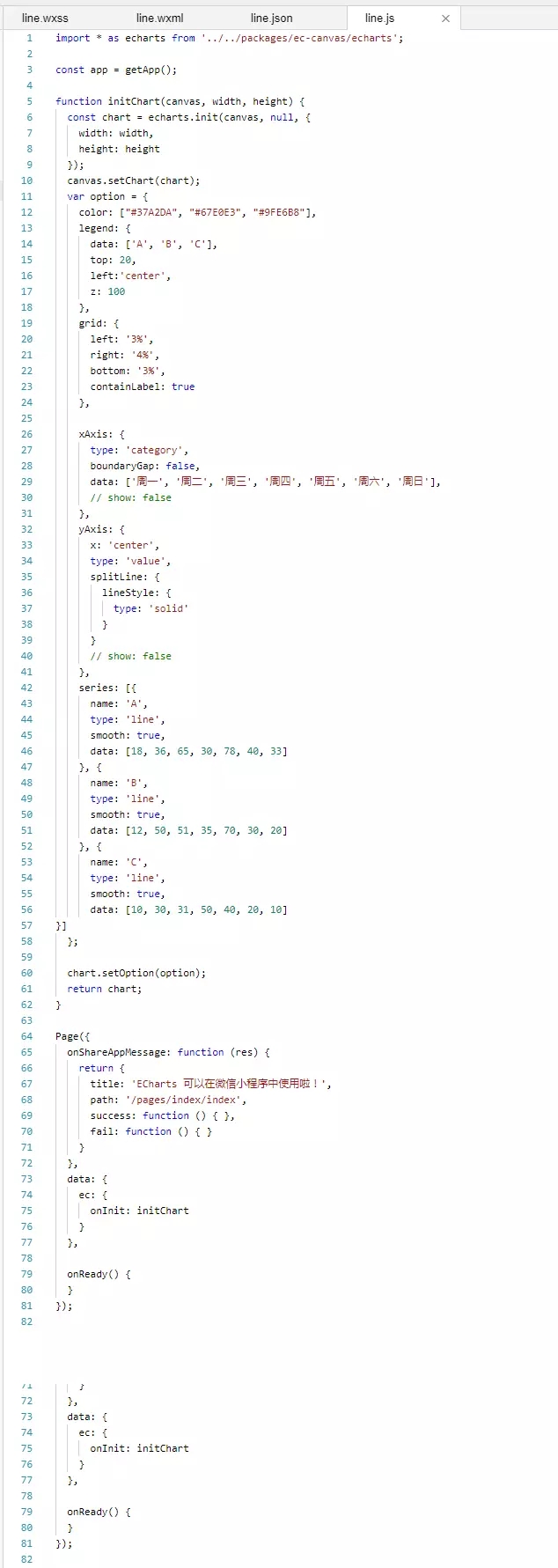
最终完成效果:
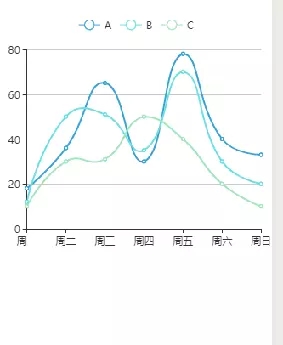
看完上述内容是否对您有帮助呢?如果还想对相关知识有进一步的了解或阅读更多相关文章,请关注亿速云行业资讯频道,感谢您对亿速云的支持。
免责声明:本站发布的内容(图片、视频和文字)以原创、转载和分享为主,文章观点不代表本网站立场,如果涉及侵权请联系站长邮箱:is@yisu.com进行举报,并提供相关证据,一经查实,将立刻删除涉嫌侵权内容。